相信很多朋友都遇到过以下问题,就是3Ds MAX显示面数的操作方法。针对这个问题,今天手机之家小编就搜集了网上的相关信息,给大家做个3Ds MAX显示面数的操作方法的解答。希望看完这个教程之后能够解决大家3Ds MAX显示面数的操作方法的相关问题。
亲们想知道3Ds MAX怎样显示面数的操作吗?下面就是小编整理的3Ds MAX显示面数的操作方法,赶紧来看看吧,希望能帮助到大家哦!
3Ds MAX显示面数的操作方法

1、绘制图形;
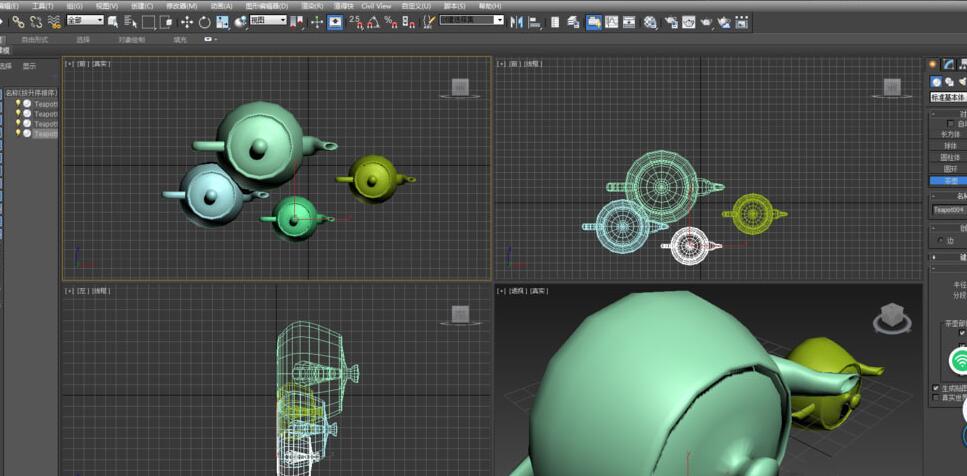
2、按一下键盘上的数字“7”;
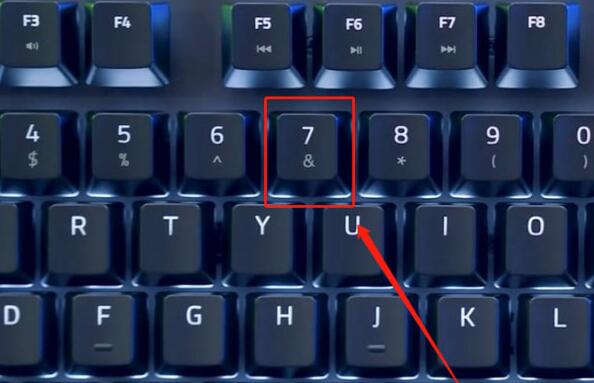
3、就会看到绘图框左上角出现几个数据,第一排的数字就是当前模型的总面数;
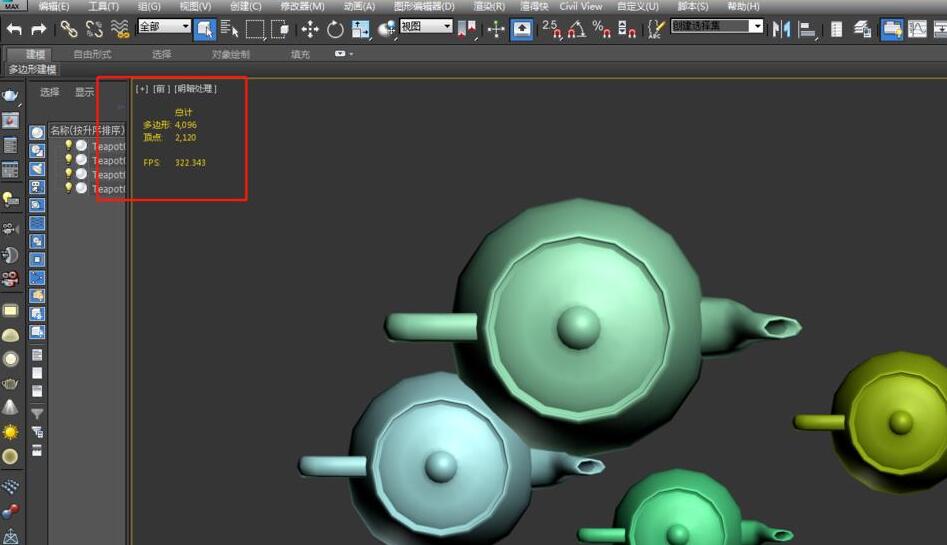
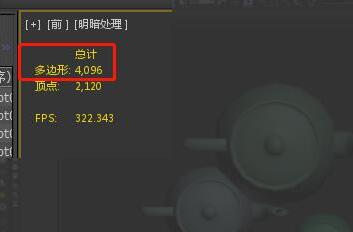
4、若想看一个模型单独的面数,只需把其他模型隐藏即可;
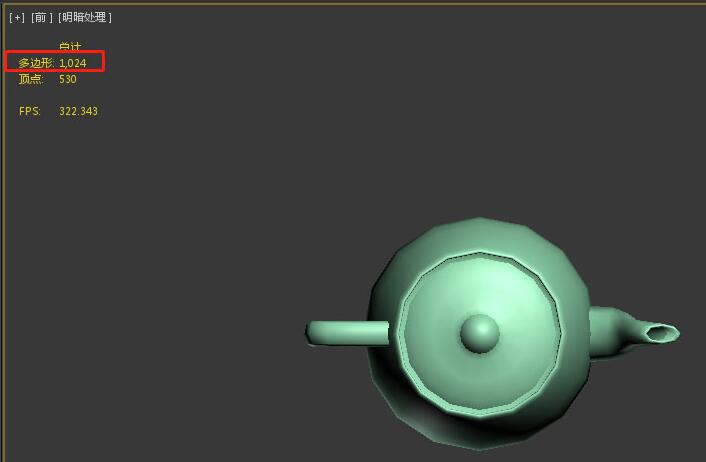
5、若想取消这个功能,同样按一下键盘上的数字“7”即可。
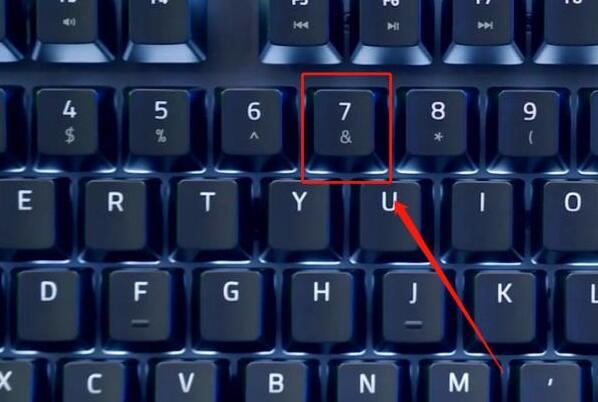
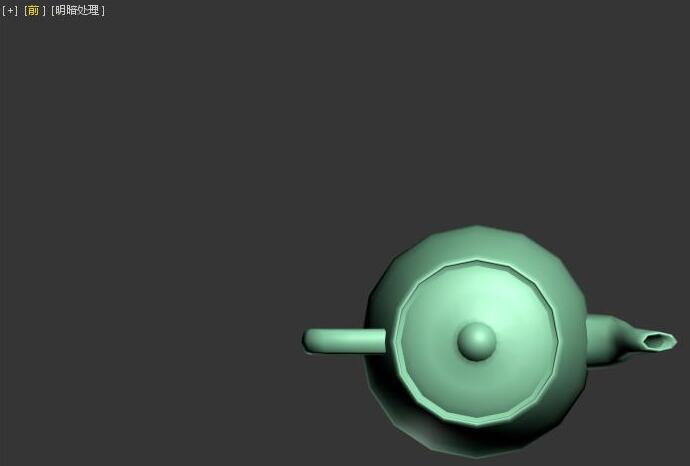
上文就讲解了3Ds MAX显示面数的操作方法,希望有需要的朋友都来学习哦。